Je suis nouveau sur Linux. Essayer d'installer Packet Tracer 7 sur Ubuntu 16.10 sans succès. Fondamentalement, j'ai essayé deux méthodes différentes des réponses précédentes d'Ubuntu, à savoir :
Première méthode :
Comment puis-je exécuter Cisco Packet Tracer 6.0.1 ?
-
Téléchargez à nouveau Cisco Packet Tracer 6.0 pour Ubuntu.
-
Ouvrez le dossier Téléchargements, renommez-le en CiscoPacketTracer6.0.
-
Ouvrir le terminal (Ctrl +Alt +t ).
-
Saisissez :
sudo su
Et tapez votre mot de passe et appuyez sur Entrée
-
Tapez ensuite :
cd Downloadslschmod +x CiscoPacketTracer6.0./CiscoPacketTracer6.0
Je suis resté bloqué ici en obtenant l'erreur :cannot execute binary file: Exec format error .
Deuxième méthode :
À partir du même lien au-dessus de la deuxième réponse :essentiellement la même méthode, la différence est :
-
sudo chmod a+x PT601.tar.gz -
bash ./PT601.tar.gz
Je suis de nouveau bloqué avec l'erreur :cannot execute binary file
Puis j'ai cherché à nouveau et j'ai trouvé qu'il pouvait s'agir d'une erreur 64/32 bits, j'ai donc téléchargé la version 32 bits de netacad et essayé à nouveau la première méthode et j'ai obtenu la même erreur :cannot execute binary file .
Ensuite, j'ai essayé la deuxième méthode et j'ai obtenu :cannot execute binary file: Exec format error .
Le netacad propose les deux versions suivantes :
Linux Desktop Version 7.0 Français
-
Ubuntu 14.04 pris en charge pour 64 bits ;
-
Ubuntu 12.04 pris en charge pour 32 bits
J'ai essayé les deux sans succès. Je n'ai trouvé aucune aide sur le site netacad sur la façon d'installer ces deux fichiers.
Comme je suis totalement nouveau sur Linux, j'apprécierais que la réponse (possible) soit détaillée. Je ne connais pas encore les termes et les méthodes.
Meilleure réponse
Voici comment j'ai installé Packet Tracer. Après avoir téléchargé le fichier, appuyez simplement sur Ctrl +Alt +T sur votre clavier pour ouvrir Terminal dans le même dossier que le fichier de trace a été téléchargé. Lorsqu'il s'ouvre, j'ai exécuté la commande ci-dessous, et cela a lancé le processus d'installation :
sudo ./install
Une fois l'installation terminée, j'ai lancé
packettracer
Et cela a lancé l'application.
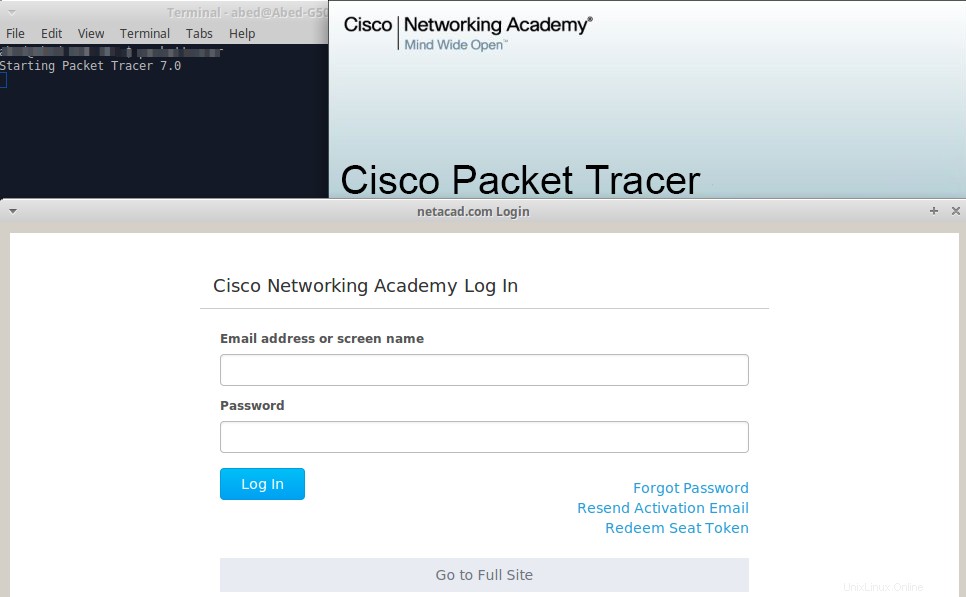
Vous pouvez également créer un raccourci sur le bureau pour l'application